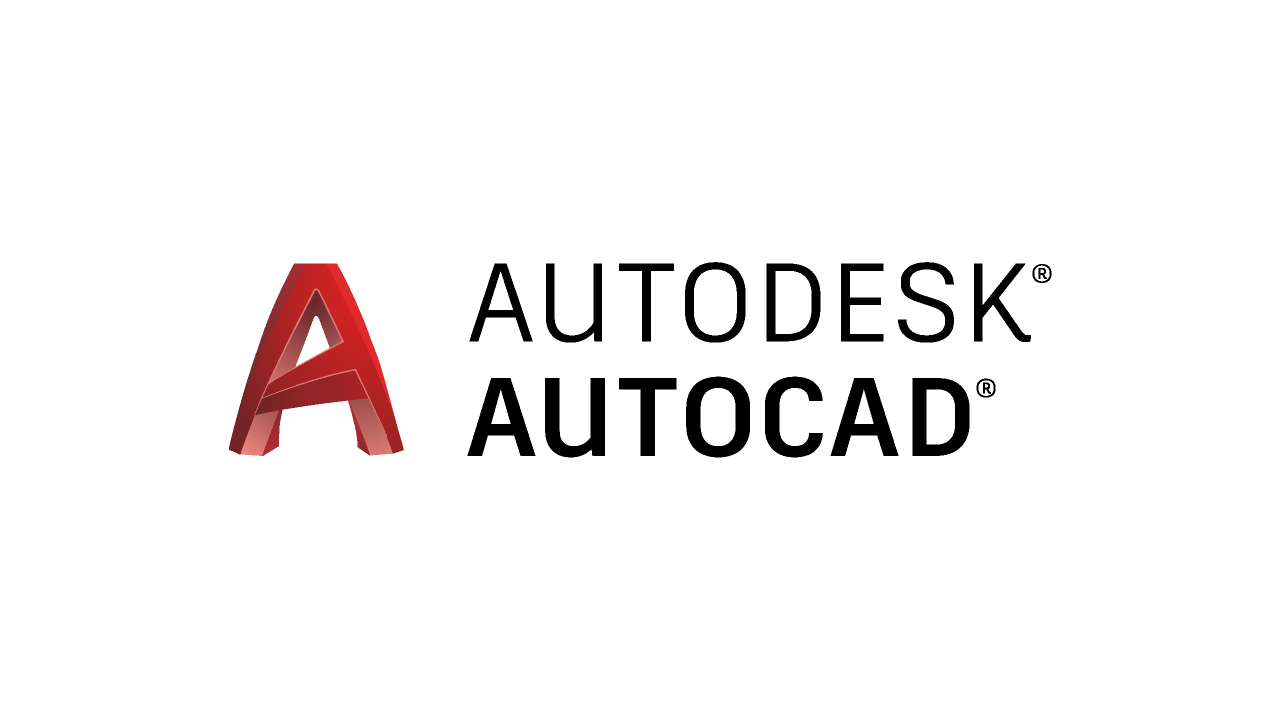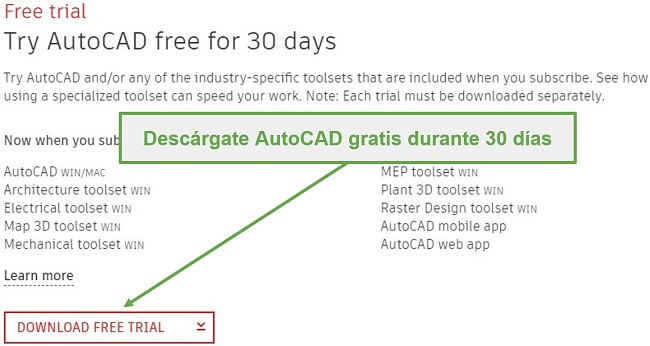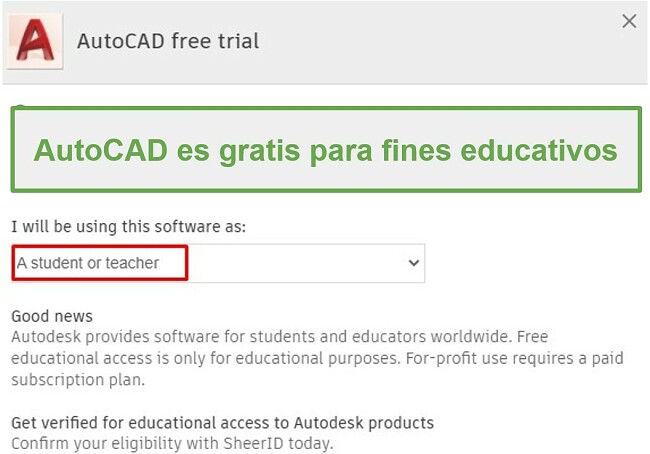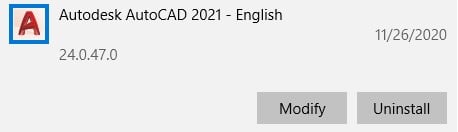Descargar AutoCAD gratis - 2024 Última versión
Descárgate AutoCAD de AutoDesk, un programa de diseño gráfico profesional comúnmente utilizado por ingenieros, arquitectos y estudiantes. Además de diseñar estructuras complejas, AutoCAD también incluye una función de animación que t proporciona una visión completa de los diseños en 2D y 3D. AutoCAD no es un software fácil de utilizar, pero encontrarás tutoriales excelentes en el sitio web de Autodesk.
Sigue las instrucciones que encontrarás a continuación y obtén una prueba gratuita de 30 días de AutoCAD para profesionales de los negocios. Si eres profesor o estudiante y tienes un número SheerID, AutoCAD te permitirá utilizar el software de forma gratuita para siempre.
Cómo descargar instalar AutoCAD gratis
- Haz clic en el botón “Download” (“Descargar”) de la barra lateral y se abrirá directamente una nueva pestaña con la página de prueba gratuita de AutoCAD.
- Haz clic en el botón “Download Free Trial” (”Descargar prueba gratuita”).
![AutoCAD ofrece una prueba gratuita de 30 días para profesionales de negocios]()
- Selecciona la versión de AutoCAD que quieras y, a continuación, presiona el botón “Next” (“Siguiente”).
- Se abrirá una página con los requisitos del sistema. Si todo es correcto, haz clic en el botón “Next” (“Siguiente”).
- Indica si vas a utilizar AutoCAD para negocios o educación. Si seleccionas “Business”, podrás seleccionar el idioma de tu preferencia y hacer clic “Next” (“Siguiente”). Si seleccionas “Education”, tendrás que demostrar que reúnes los requisitos introduciendo un número SheerID, y obtendrás acceso gratuito e ilimitado al software. Una vez que verifiques tu estatus de educador o estudiante, haz clic en “Next” (“Siguiente”).
![AutoCAD es gratuito para fines educativos]()
- Si tienes una cuenta de Autodesk, puedes iniciar sesión ahora. De lo contrario, haz clic en el enlace “Create Account” (“Crear cuenta”).
- Introduce tu nombre, una dirección de correo electrónico válida y una contraseña segura y haz clic en “Create Account” (“Crear cuenta”).
- Si quieres recibir correos electrónicos promocionales u ofertas especiales, marca la casilla; de lo contrario, haz clic en “Done” (“Finalizar”).
- Si eliges AutoCAD para empresas, deberás introducir el nombre de tu empresa, número de teléfono y país y, a continuación, hacer clic en el botón “Begin Download“ (“Comenzar descarga”).
- El archivo .exe se descargará en tu ordenador.
- Cuando se complete la descarga, abre el archivo y se iniciará el asistente de instalación de AutoCAD.
- Tendrás que aceptar el Acuerdo de licencia y servicio y hacer clic en “Next” (“Siguiente”).
- Selecciona la ubicación donde quieras que se descargue AutoCAD y haz clic en “Install” (“Instalar”).
- Una vez que se haya completado la instalación, haz clic en “Launch Now” (“Ejecutar ya”).
Cómo desinstalar AutoCAD
Si no quedas satisfecho con AutoCAD o quieres eliminarlo una vez que expire tu prueba gratuita, podrás desinstalarlo rápidamente de tu ordenador siguiendo estos sencillos pasos. Encontrarás varias alternativas gratuitas a AutoCAD más abajo.
- Escribe Agregar o quitar programas en la barra de búsqueda de Windows.
- Busca Autodesk AutoCAD en la lista de programas instalados y haz clic en “Desinstalar”.
![Desinstalar AutoCAD]()
- Se abrirá una ventana de AutoCAD con tres opciones. Selecciona la opción “Uninstall” (“Desinstalar”).
- Confirma que quieres desinstalar el software y se eliminará por completo de tu ordenador.
Resumen de AutoCAD
El software de diseño asistido por ordenador (CAD) es una tecnología estándar de la industria ideal para diseñar y optimizar modelos 2D y 3D. AutoCAD es uno de los programas CAD más conocidos e incluye todas las herramientas necesarias para diseñar tu trabajo, renderizar modelos, crearlos a escala y mucho más. El software AutoCAD tiene herramientas que se pueden utilizar en muchos sectores, como la redacción y edición de estructuras arquitectónicas, ingeniería mecánica, diseño eléctrico y creación de prototipos.
AutoCAD incluye conjuntos de herramientas específicos de la industria:
- Arquitectura. Herramientas de dibujo para crear planos de planta, secciones, paredes, ventanas y puertas. También incluye más de 8.000 objetos y estilos arquitectónicos.
- Electricidad. Crea diagramas esquemáticos, diseños de paneles y utiliza los estándares de proyectos. Viene con más de 65,000 símbolos eléctricos inteligentes que son compatibles con la mayoría de los estándares de la industria.
- Mapas 3D. Con el entorno de dibujo, puedes crear mapas a escala, con la topografía adecuada y la información GIS. Incluye esquemas de datos estándar y plantillas de informes que se utilizan en empresas de agua, electricidad y gas de América del Norte y Europa.
- Mecánica. Perfecto para automatizar tareas de ingeniería mecánica, creación y ensamblaje de piezas, y cuenta con herramientas especiales para el diseño de productos. Incluye más de 700.000 piezas, características y herramientas de ingeniería mecánica.
- MEP. Herramientas especializadas para tareas de mecánica, eléctrica y fontanería (MEP) para que puedas hacer bocetos y diseñar documentos de construcción. Incluye más de 10.500 objetos MEP que se utilizan en la mayoría de los estándares de la industria.
- Planta 3D. Excelentes funciones para crear diagramas de tuberías e instrumentación (P&ID) y añadirlos a un modelo 3D de una planta de tamaño industrial. Puedes crear y compartir informes isométricos y ortográficos, diseños de edificios, planos de planta y mucho más. Incluye más de 400 símbolos y objetos que funcionan con ANSI y DIN, además de muchos otros estándares.
- Diseño rasterizado. Mejora el aspecto final de tus modelos que convirtiendo imágenes rasterizadas y vectoriales en objetos DWG. Borrará las líneas sobrantes y retocará los modelos, dándoles un aspecto fino y profesional.
Alternativas gratuitas a AutoCAD
- SketchUp. Descárgate una versión gratuita de SketchUp y obtén acceso instantáneo a uno de los mejores programas CAD de modelos 3D disponibles. Este software es relativamente fácil de usar y puede ser utilizado tanto por principiantes como por profesionales para diseñar cualquier cosa, desde tu jardín hasta diseños arquitectónicos complejos.
- Blender. Usa este software CAD gratuito y de código abierto para diseñar dibujos 2D y modelos 3D, aplicaciones de RV, aplicaciones móviles, animación de películas y mucho más.
Preguntas frecuentes
El software oficial de AutoCAD de Autodesk es un programa seguro sin virus ni malware conocidos. Debes tener la precaución de mantener el software siempre actualizado a la última versión, que generalmente incluye parches de seguridad y actualizaciones.
No intentes descargarte un programa de “AutoCAD crackeado”, ya que podría contener virus o malware.